Kui olete Chromebookides alles uus või kasutate sülearvuteid üldiselt ilma kõigi harjumuspäraste lisaseadmete ja lisavarustusteta (nt väline klaviatuur, monitor ja hiir), siis võite olla kasutatavuse ja navigeeritavuse osas veidi õppimiskõvera ees otseteed. Näiteks, kuidas on parim viis kopeerida / kleepida tekstiplokid? Või veelgi parem, kuidas teha Chromebooki puuteplaadil midagi nii elementaarset nagu paremklõpsamine, et teha lihtsaid toiminguid, näiteks kopeerimine ja kleepimine? Ära karda. Tutvustan teile, kui lihtne on seda teha, kui olete selle lihtsa nipi ära õppinud.
Kuidas teha Chromebooki puuteplaadil paremklõps?
Sa oled kas ekstaasis või šokeeritud, kui lihtne ja kui võimas see üks väike tegevus on.
- Koht kaks sõrme Chromebooki puuteplaadil (eelistatavalt indeks ja keskmine).
- Vajutage õrnalt mõlemad sõrmed allpool puuteplaati.
- Kerige sõrmega üle kontekstimenüü mis ilmub ja valige soovitud toiming.
-
Klõpsake nuppu tegevus valisite.
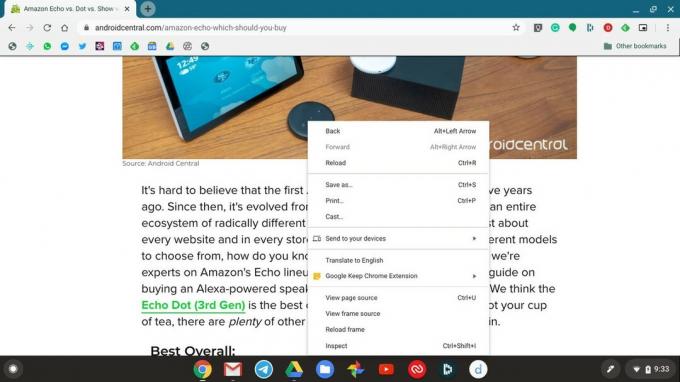 Allikas: Android Central
Allikas: Android Central
Hämmastav, eks? Nüüd saate olla produktiivsem diivanil, pargis töötades või kohvikus või restoranis sotsiaalselt distantseerides. Ja mis kõige parem, te ei pea muretsema selliste lisatarvikute nagu hiir (näiteks oma juhtmeid, akusid, laadimist jne) kaasa võtmise pärast.
Meie parimad seadmed valivad
Kui olete uue suurepärase Chromebooki turul, heitke pilk sülearvutile, mis on pidevalt meie parimate Chromebookide ülaosas.
